ผู้เขียน:
Virginia Floyd
วันที่สร้าง:
14 สิงหาคม 2021
วันที่อัปเดต:
1 กรกฎาคม 2024
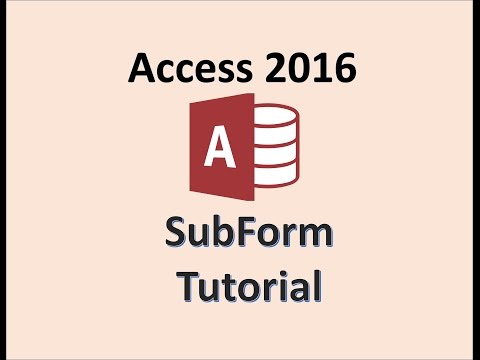
เนื้อหา
การสืบค้นข้อมูลในระบบจัดการฐานข้อมูล (DBMS) สามารถทำได้มากกว่าแค่ให้คำตอบสำหรับคำถามที่คุณถาม อันที่จริง พวกเขาสามารถดำเนินการต่างๆ กับข้อมูลจากฐานข้อมูลของคุณได้ คำขอดำเนินการคือคำขอที่คุณสามารถเพิ่ม แก้ไข หรือลบหลายรายการพร้อมกันได้ ประโยชน์เพิ่มเติมคือ คุณสามารถดูตัวอย่างผลลัพธ์คิวรีใน Access ก่อนที่คุณจะเรียกใช้ Microsoft Access มีคิวรีการดำเนินการสี่ประเภท ได้แก่ สร้างตาราง เพิ่ม อัปเดต และลบ ในบทความนี้ เราจะจัดการกับตารางฟอร์มแบบสอบถาม
ขั้นตอน
 1 เริ่ม Microsoft Access และเปิดฐานข้อมูล
1 เริ่ม Microsoft Access และเปิดฐานข้อมูล 2 ไปที่แท็บ "แบบสอบถาม" ในฐานข้อมูลของคุณ
2 ไปที่แท็บ "แบบสอบถาม" ในฐานข้อมูลของคุณ 3 คลิกที่ปุ่ม ใหม่ แล้วเลือก ออกแบบ เพื่อเริ่มสร้างคิวรีของคุณในโหมดออกแบบ
3 คลิกที่ปุ่ม ใหม่ แล้วเลือก ออกแบบ เพื่อเริ่มสร้างคิวรีของคุณในโหมดออกแบบ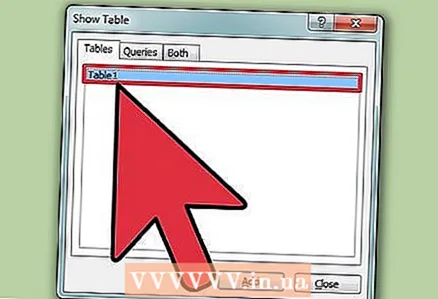 4 เลือกตารางหรือคิวรีอื่นๆ ที่คุณต้องการเรียกใช้
4 เลือกตารางหรือคิวรีอื่นๆ ที่คุณต้องการเรียกใช้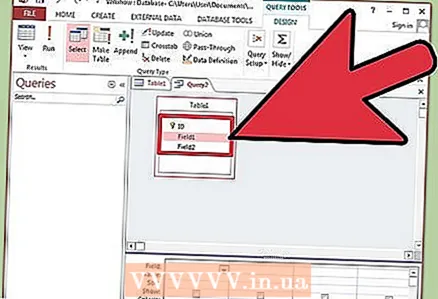 5 เลือกเขตข้อมูลจากตาราง / แบบสอบถาม
5 เลือกเขตข้อมูลจากตาราง / แบบสอบถาม- เช่นเดียวกับการสืบค้นอื่นๆ คุณจะต้องระบุเกณฑ์เพื่อให้ได้ผลลัพธ์ที่คุณต้องการ
 6 เรียกใช้คิวรีของคุณเพื่อให้แน่ใจว่าคิวรีของคุณมีผลลัพธ์ที่คุณต้องการ
6 เรียกใช้คิวรีของคุณเพื่อให้แน่ใจว่าคิวรีของคุณมีผลลัพธ์ที่คุณต้องการ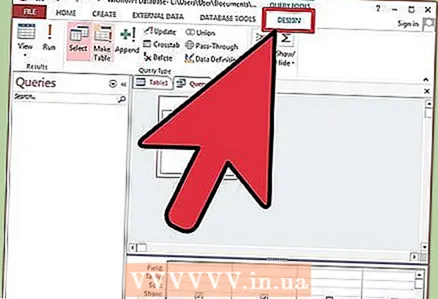 7 ตอนนี้คุณต้องเปลี่ยนประเภทคำขอ ที่กึ่งกลางของหน้าจอ ให้คลิกที่ปุ่ม "ประเภทคำขอ"
7 ตอนนี้คุณต้องเปลี่ยนประเภทคำขอ ที่กึ่งกลางของหน้าจอ ให้คลิกที่ปุ่ม "ประเภทคำขอ"  8 เลือก "สร้างตาราง"
8 เลือก "สร้างตาราง"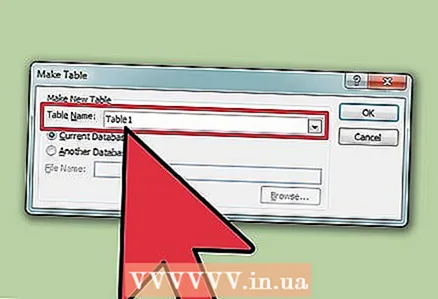 9 ระบุชื่อสำหรับตารางใหม่หากตารางจะถูกสร้างขึ้นในฐานข้อมูลที่คุณกำลังทำงานอยู่ในหรือในฐานข้อมูลอื่น
9 ระบุชื่อสำหรับตารางใหม่หากตารางจะถูกสร้างขึ้นในฐานข้อมูลที่คุณกำลังทำงานอยู่ในหรือในฐานข้อมูลอื่น- หากคุณกำลังสร้างตารางสำหรับฐานข้อมูลแยกต่างหาก คุณจะต้องระบุตำแหน่งของฐานข้อมูลนั้น
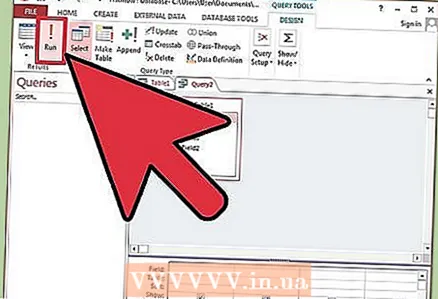 10 กรอกคำขอของคุณ
10 กรอกคำขอของคุณ- คุณกำลังจะเรียกใช้คิวรีที่จะทำการเปลี่ยนแปลงโครงสร้างโดยรวมของฐานข้อมูล จากนั้น Microsoft Access จะถามคุณว่าคุณต้องการยกเลิกการดำเนินการหรือไม่
- คลิกปุ่ม "ใช่" เพื่อปิดกล่องโต้ตอบ สร้างตารางใหม่และกลับไปที่ Query Builder
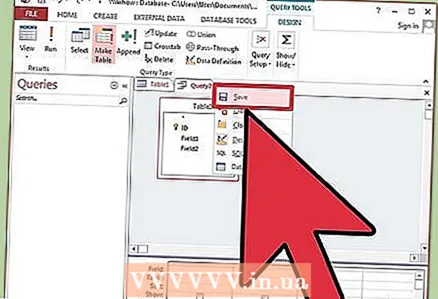 11 บันทึกคำถามของคุณ ทั้งหมดพร้อมแล้ว!
11 บันทึกคำถามของคุณ ทั้งหมดพร้อมแล้ว!
เคล็ดลับ
- มือใหม่ในพื้นที่นี้ควรดูตัวอย่างคำขอก่อนแก้ไขการดำเนินการคำขอ
อะไรที่คุณต้องการ
- Microsoft Access
- ฐานข้อมูล
- ข้อมูลที่จะรวมเป็นตารางใหม่



